在win10系统中,有一个快速访问功能,可以让用户快速打开以前访问过的文件。不过,该功能也会暴露一些隐私习惯,因此部分用户希望关闭该功能。那么,让我教你win10系统关闭快速访问的方法。
1、按组合键“win+r”调出运行,输入“explorer”,点击确定。
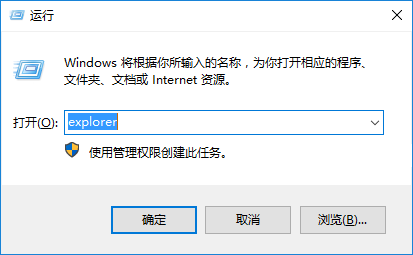
2、在弹出的文件资源管理器中,右键单击左侧的“快速访问”,在菜单中选择“选项”。
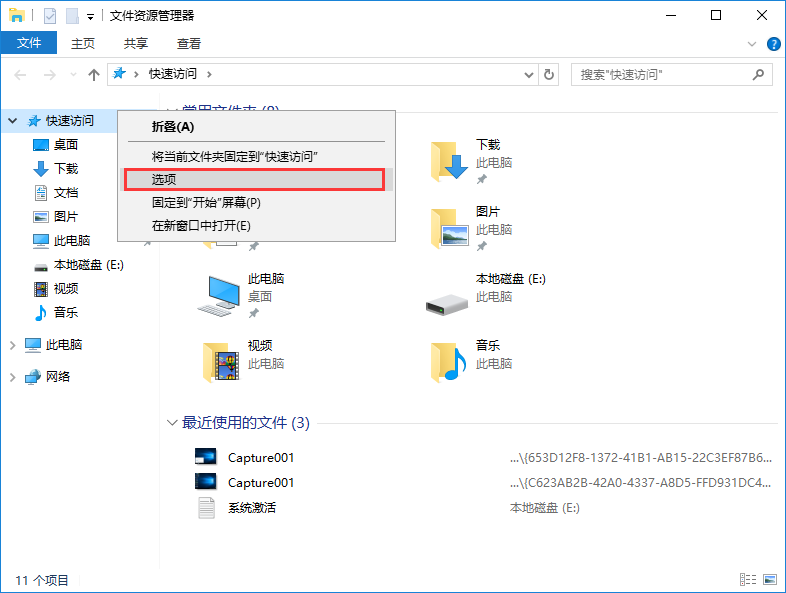
3.在文件夹选项的常规选项卡下,更改“打开时打开文件资源管理器:这台电脑”,然后删除隐私下的“在‘快速访问’中显示最近使用的文件”和“在‘快速访问’中”复选框在“显示常用文件夹”前面,然后单击“清除”按钮。最后单击“应用”和“确定”。
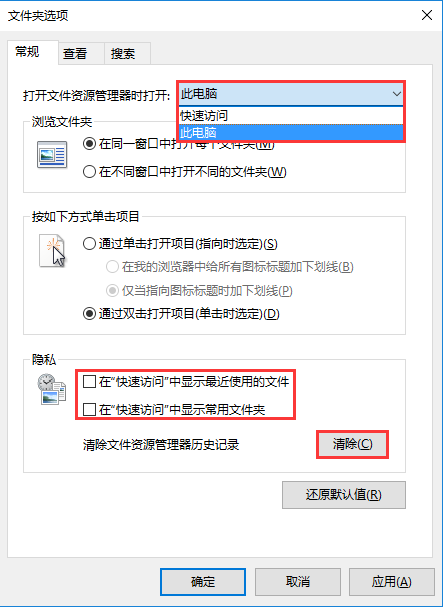
以上是小编为您带来的win10系统关闭快速访问的方法。如果您不想开启快速访问功能,可以使用上述方法将其关闭。
分享到: